No Windows 10, o aplicativo Email e Calendário foi melhorado e reformulado em relação ao Email, Calendário e Pessoas no Windows 8.1. E você provavelmente tem várias contas de e-mail que deseja adicionar no aplicativo e, uma delas é a sua conta Gmail.
Pensando nisso, criamos este tutorial de como configurar o Gmail no Windows 10. Basta seguir as instruções abaixo para adicionar e configurar seu e-mail Gmail no aplicativo Email do Windows 10. O processo é bastante simples, vamos lá!
Como adicionar o Gmail no Windows 10
1. Abra o aplicativo Email e clique no ícone de engrenagem no canto inferior esquerdo, e vá para Configurações> Gerenciar Contas.
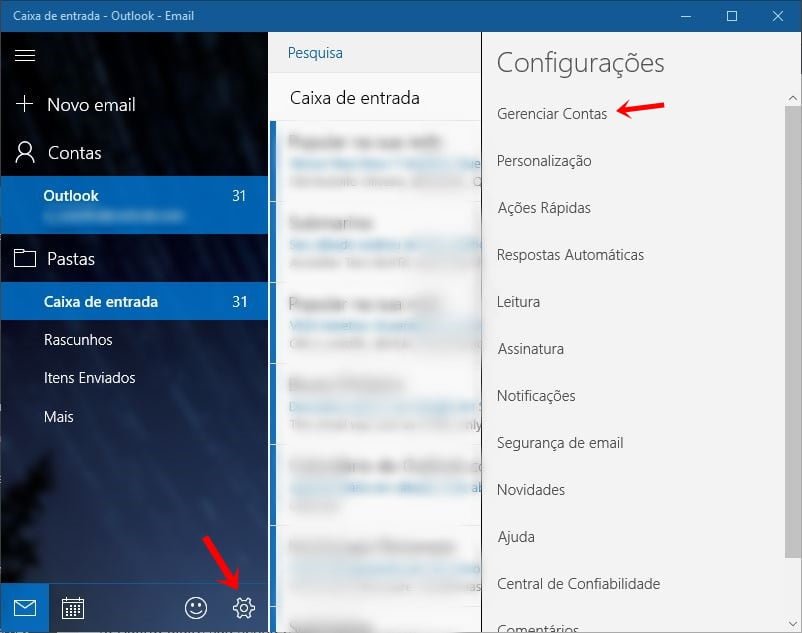
2. Em “Gerenciar Contas”, clique em Adicionar conta.
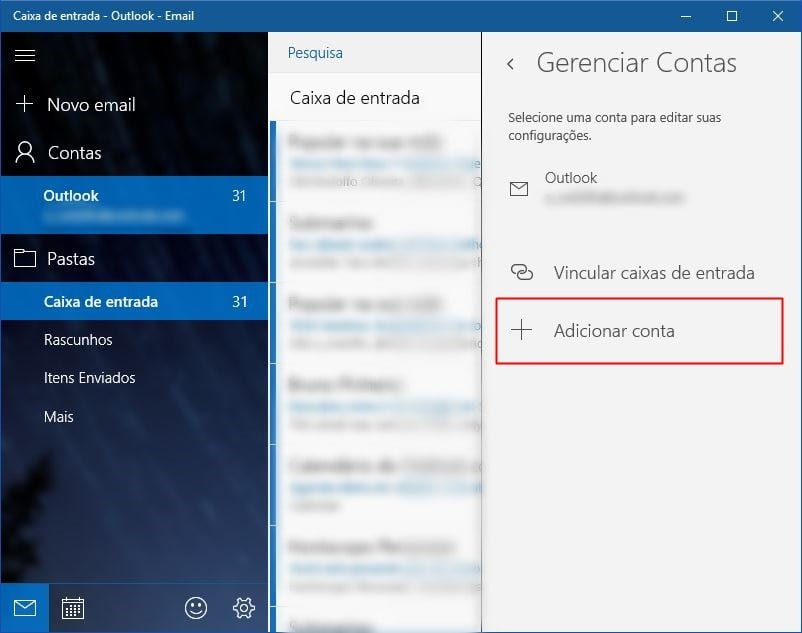
3. Em “Adicionar uma conta”, selecione Google.

4. Vai aparecer uma janela de login do Google. Digite o seu e-mail do Gmail e clique em Próximo.

5. Agora, digite sua senha e clique em Fazer login.

6. Se você ativou a verificação em duas etapas, esperar que o código de confirmação chegue em seu celular e verifique sua conta. (Se não, pule para o passo 7.)

7. Clique em Permitir, para aceitar o contrato que o aplicativo Email usa para acessar sua conta Google.
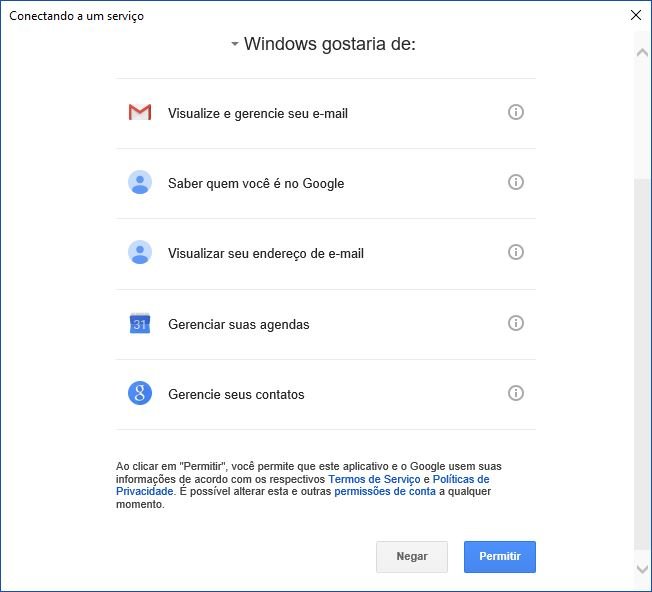
8. Tudo pronto!

Agora você terá a sua conta do Gmail disponível no aplicativo Email do Windows 10.








Quando chego na etapa 8 da erro 0x80070490
Eu também estava com o mesmo problema e segui todas as orientações, p.ex. atualizar o Windows, app de email e desativar o firewall e ainda assim não estava conseguindo até que em uma das tentativas quando pediu o nome da conta indiquei o meu endereço de e-mail do Google e deu certo. Espero que ajude!
No final : Erro 0x80070490 ……alguem sabe onque é isto?
Segundo o fórum da Microsoft, o erro 80070490 indica que um arquivo necessário para a instalação de atualizações está corrompido. Para corrigir este problema, basta manter o Windows 10 atualizado, atualize também o aplicativo de e-mail para a versão mais recente.
Estou com o mesmo problema, sendo o meu computador está atualizado.
QUANTO APARECE CODIGO DE ERRO 0X80000000b?
Olá Ines, você pode tentar resolver o problema seguindo essas soluções no fórum da Microsoft:
Solução 1
Solução 2
Solução 3
bom dia!
o meu aparece o erro 0x80004005 o que faço?
Bom dia, Nívea!
Você pode tentar resolver esse erro seguindo as instruções no site de suporte da Microsoft: http://tiny.cc/nbgnaz
Se o erro persistir, faça o seguinte:
1. Verifique se há atualizações no Windows Update.
2. Verifique se você está usando a última versão do aplicativo indo até a Microsoft Store.
Boa sorte!
Erro 0x8007042 alguem pode me ajudar
Me parece ser problema no Firewall do Windows. Tente seguir essas instruções (aqui) no suporte da Microsoft.
Erro 0x8007042 alguem pode me ajudar
Me parece ser problema no Firewall do Windows. Tente seguir essas instruções (aqui) no suporte da Microsoft.
No ultimo passo ele pede um nome (enviar suas mensagens com este nome) coloquei um nome, pedir p entrar, mas fica carregando e não consegue adicionar a nova conta.
Verifique se o aplicativo está atualizado com a versão mais recente.
Olá Mario José, eu também estava com o mesmo problema. Verifiquei todas as atualizações do Windows e do app de Email, e depois de feitas essas atualizações, quando o app pediu que indicasse um nome para enviar as mensagens, eu indiquei o meu e-mail do Google e deu certo!! 🙂 Espero que funcione pra voce tbm.
No ultimo passo ele pede um nome (enviar suas mensagens com este nome) coloquei um nome, pedir p entrar, mas fica carregando e não consegue adicionar a nova conta.
Verifique se o aplicativo está atualizado com a versão mais recente.
Quando chego na etapa 3. da erro 0x800c003. Como proceder?
Atualize para a versão mais recente.
Quando chego na etapa 3. da erro 0x800c003. Como proceder?
Atualize para a versão mais recente.
Consegui finalizar o cadastro, porém estou com problemas na sincronização. Consigo enviar e-mails, porém não recebo. Aparece o código de erro: 0x8007246
É alguma configuração errada? Como devo proceder?
Ao que tudo indica, o firewall do Windows ou do seu antivírus está bloqueando a sincronização de seus e-mails.
Desabilite o antivírus temporariamente e verifique novamente, caso continue com o problemas tente restaura-lo indo até Configurações > Aplicativos e recursos > Selecione o app Email e, clique em restaurar.
Espero que ajude!
Consegui finalizar o cadastro, porém estou com problemas na sincronização. Consigo enviar e-mails, porém não recebo. Aparece o código de erro: 0x8007246
É alguma configuração errada? Como devo proceder?
Ao que tudo indica, o firewall do Windows ou do seu antivírus está bloqueando a sincronização de seus e-mails.
Desabilite o antivírus temporariamente e verifique novamente, caso continue com o problemas tente restaura-lo indo até Configurações > Aplicativos e recursos > Selecione o app Email e, clique em restaurar.
Espero que ajude!
consigo fazer todas as etapas até que chega na 7ª e não consigo mais avançar. Como devo proceder?
Isso é um problema de permissão por parte da Google.
Verifique se sua conta Gmail tem permissões para usar aplicativos de terceiros.
consigo fazer todas as etapas até que chega na 7ª e não consigo mais avançar. Como devo proceder?
Isso é um problema de permissão por parte da Google.
Verifique se sua conta Gmail tem permissões para usar aplicativos de terceiros.